步驟1在Adobe Lightroom中打開您的照片。
如何使用Photoshop提高照片解析度?3分鐘將模糊照片變清晰

大家了解如何拍攝或儲存照片才能保持照片的高品質嗎?在拍攝和傳輸照片的過程中,我們極有可能會因為裝置落後、傳輸不當等原因,損壞了照片的品質。這篇文章將會為大家解答,以往舊裝置拍攝的低解析度照片、被壓縮的受損照片該如何修復。
Photoshop是一個功能非常強大的影像處理軟體,提到照片編輯,大家都會先想到使用Photoshop。如果您是新手,之前還沒有使用過PS,那麽請繼續閱讀本文,瞭解關於Photoshop的功能、優點和缺點。此外,我們還會介紹一些更為高效的影片解析度調整工具,幫助大家修復照片畫質 ,將模糊影片變清晰。
一、我能否使用Photoshop來提高照片解析度?
當然是可以。Adobe Photoshop被廣泛應用於照片處理、數字繪畫、圖形設計等領域,是一個功能強大的圖像編輯軟體。此外,隨著AI技術的發展,它采用了先進的AI人工智慧技術來提高照片的解析度、平滑照片的邊緣和增強照片細節。
然而,如果您是初次使用Photoshop來提高照片解析度的話,就先跟我們一起了解一下Photoshop的功能和使用面板吧!
二、如何使用Photoshop調整照片解析度
Adobe Photoshop與衆不同的地方在於它提供了多種調整照片解析度的方法。以下我們將概述3種不同的方法來提高照片解析度,以幫助您選擇適合您需求的編輯方式。
2.1 提高照片解析度的有效方法
現在,我們要介紹3種有效的方法來使用Photoshop調整照片解析度,讓我們來深入瞭解一下吧!
1.使用超級解析度
以下是如何在Photoshop中提高照片解析度的方法:
步驟2點擊「照片」選擇「增强」,然後從可用工具中選擇「超級解析度」。
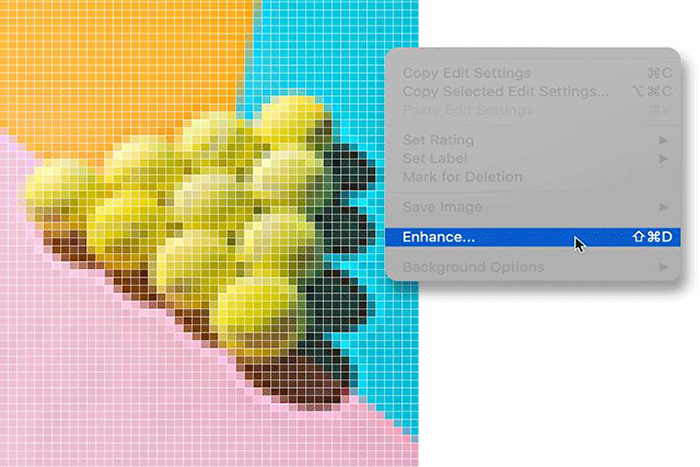
步驟3該程式會自動爲您的照片獲取最佳的解析度,并將圖像的大小翻倍,像素數翻四倍。在儲存輸出文檔之前,您可以嘗試使用銳化、降噪和紋理功能來進一步微調您的照片。此外,您也可以根據自己的需求手動調整這些細節。
2.手動調整照片解析度
如果您想對照片的解析度和照片細節進行個性化調整,那麽Adobe Photoshop同樣可以滿足您的需求。接下來我們會説明手動調整解析度的操作方法:
步驟1匯入您的照片到Adobe Photoshop中,并且單擊圖像和選擇圖像大小。
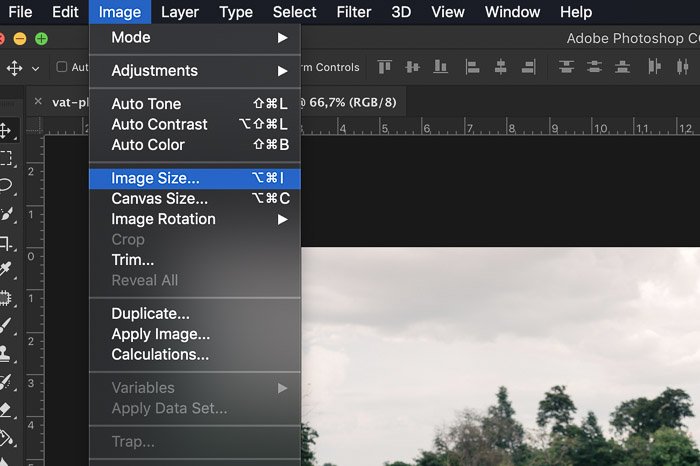
步驟2如下圖顯示,界面中會出現一個對話框。這裏您可以輸入寬度、高度和解析度。
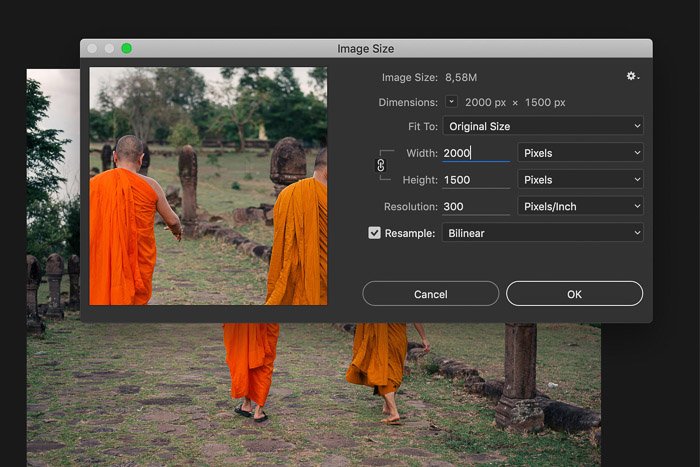
步驟3之後,選擇重新取樣,并選擇「Bicubic Smoother」以獲取最佳的效果。最後,點擊「確定」儲存您的檔案即可。
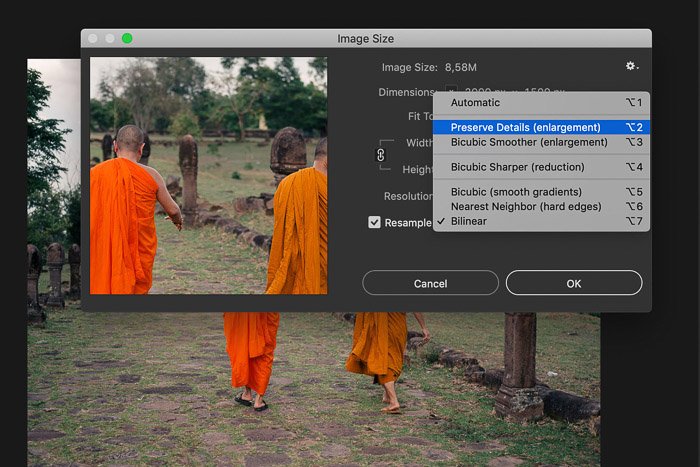
3.使用Photoshop銳化照片
Photoshop提高照片解析度的另一個方法就是銳化照片。這個功能可以進一步增强您的圖像畫質,并且改善細節部分。您可以根據以下方法來操作:
步驟1調整解析度之後,點擊頂部標簽上的濾鏡,選擇銳化功能。
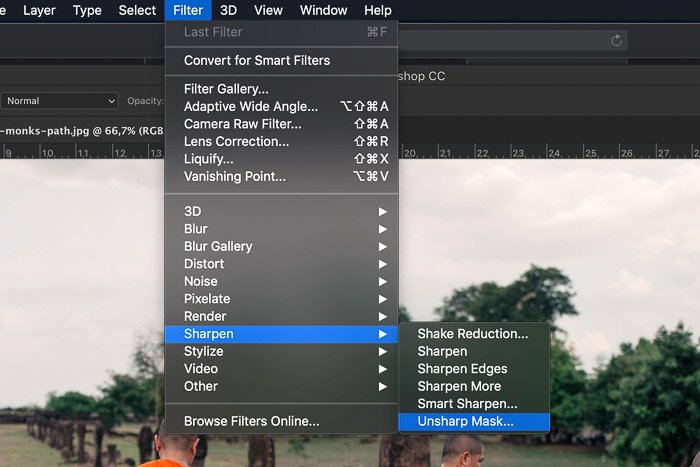
步驟2現在,手動拖動數量滑塊到100%,同時將半徑調整爲1.0。當然,您也可以應用和嘗試其他的數值。

這樣,您就能夠得到一張可以配得到框架,并且能夠挂在墻上的照片了。
2.2 Photoshop提高照片解析度的缺點
使用Photoshop提高照片解析度,是最常用的辦法,但不是最高效的。透過使用者的反饋,以下是使用該工具的一些常見缺點:
正因爲如此,我們接下來會介紹一下更加高效、智慧的AI照片畫質修復軟體,讓大家能夠「一鍵」提高照片解析度,省去繁瑣的修圖步驟。
三、 Photoshop替代:最佳AI照片解析度調整工具
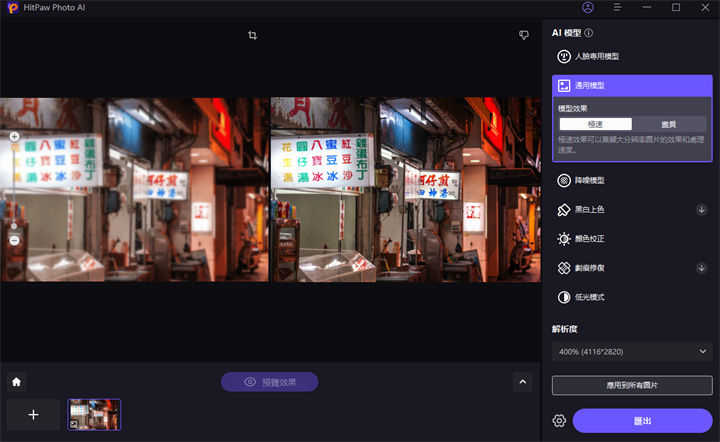
當提到到Photoshop最好的替代品,并且可以提高照片品質的軟體時,HitPaw FotorPea 就是您最佳的選擇。與Photoshop不同的是,它提供了一鍵式的流程,即使是非常模糊或是損壞的照片都能通過AI人工支援的畫質修復技術得到改善。
HitPaw FotorPea是一款完全自動的圖像畫質增強軟體,使用者也不需要掌握非常專業的圖像知識來銳化、調整他們的照片。相反的,這個軟體是采用AI人工智慧和先進的算法來檢測照片中的缺陷、損壞,並自動修復。强大的AI人工智慧模式可以在短短的幾秒鐘内將低解析度的圖像轉化為超高清圖像。
3.1 HitPaw FotorPea 的優勢:
以下是這款强大軟體的獨特功能,使其成爲Photoshop更好用的照片解析度調整工具。
-
1
提供7種AI照片畫質修復模式,用於增强人像照片、風景照片或是其他照片。
-
2
無痕去除照片噪點,使圖像品質大大提升。
-
3
提供批量畫質修復功能,提高照片處理效率。
-
4
先進AI技術支援,智慧修復照片問題。
-
4
功能多合一,更有去背、物件移除等照片處理功能。
3.2 使用HitPaw FotorPea提高照片解析度的操作方法
HitPaw FotorPea 提供了一個簡單而直觀的辦法來提升照片的解析度。這款軟體的操作過程非常簡單,軟體內也有清晰的指引,即便是新手也能快速熟練使用。
四、關於照片解析度調整的常見問題答疑
什麼是照片的解析度?
照片的解析度被定義為「在點陣圖中,單位長度內像素的數量」。解析度可以縮寫得ppi(pixels per inch)或者dpi(dots per inch)。解析度越高,意味著每一英吋內所含的像素數目越多。
圖檔被壓縮後解析度會下降嗎?
圖片壓縮其實就是減少圖片的信息量,將圖片檔案變小。壓縮圖片的解析度會導致一定程度的細節流失,如果想要修復過去壓縮過的低解析度圖片,可以選用專業的照片畫質修復軟體進行修復。
如果看完上述的照片解析度調整教學,大家仍有疑問的話,可以點擊觀看以下教學影片,了解更多資訊。
使用Photoshop提高照片解析度結語
閲讀這篇文章之後,相信你使用Photoshop提高照片解析度不會存在任何問題了。這款軟體提供了幾種提高照片品質的方法。但是,對於新手使用者來説,該軟體相當昂貴且操作起來比較困難。
這就是爲什麽我們會建議使用者安裝HitPaw FotorPea,只需點擊一下即可提高照片的解析度和品質。與Photoshop相比,它的CP值更高,更易於使用,即使在低端電腦上也能完美運行,是照片解析度調整最簡單的程式。點擊以下按鈕即可輕鬆下載唷!快來試試吧。






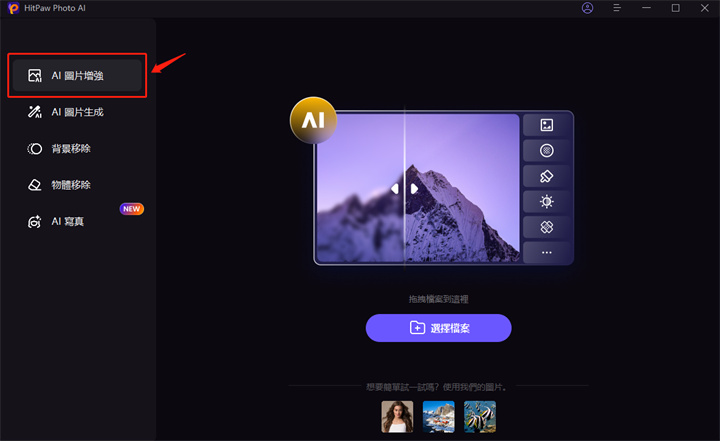
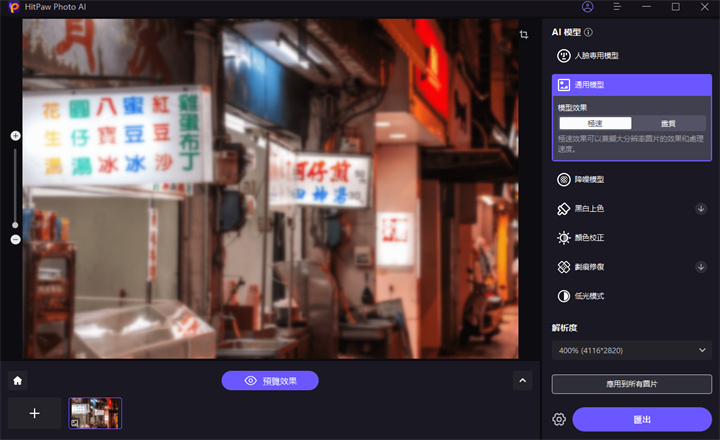



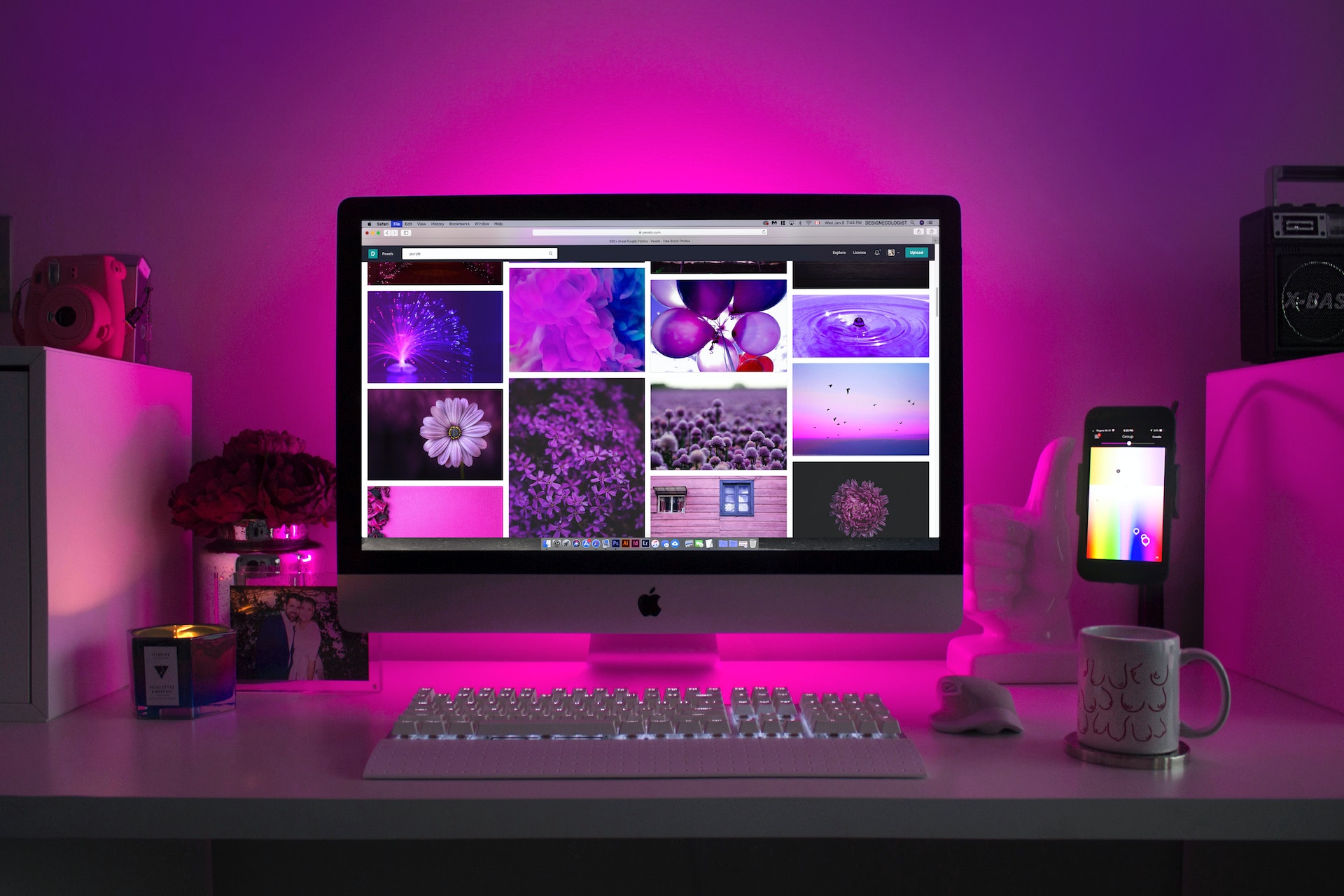



加入討論並在這里分享您的看法
發表評論
創建您對 HitPaw 文章的評論